最近,發現一些 Windows 10 用戶在將裝置升級到 Windows 11 時遇到問題。
如果您遇到相同的問題,讓我告訴您,出現該錯誤的原因有很多種,您可以採取一些措施來解決它。
為什麼會出現Windows更新錯誤0x8024a203?
錯誤訊息的出現沒有具體原因。不過,據說該錯誤很可能是由網路問題、第三方軟體衝突、更新檔案下載不完整或損壞等引發的。
Windows 10 的系統檔案也可能已損壞,或者您的電腦不符合執行 Windows 11 的最低要求。
如何修復 Windows 更新錯誤 0x8024a203?
由於您不知道錯誤 0x8024a203 的實際原因,因此您需要嘗試一些故障排除步驟以查看它們是否有幫助。您可以採取以下措施來解決此錯誤訊息。
1. 重新啟動電腦
在嘗試使用進階方法來解決錯誤之前,必須重新啟動電腦。
重新啟動電腦將消除第三方應用程式介面、背景進程、錯誤和故障,這些可能會阻止其他故障排除正常運作。
因此,請先重新啟動 Windows 10 電腦,然後再執行下列方法。
2. 執行 Windows 更新疑難排解
Windows 10 有一個內建的更新故障排除程序,可嘗試尋找並修復各種與更新相關的問題。您可以嘗試執行 Windows 更新疑難排解,看看是否有幫助。
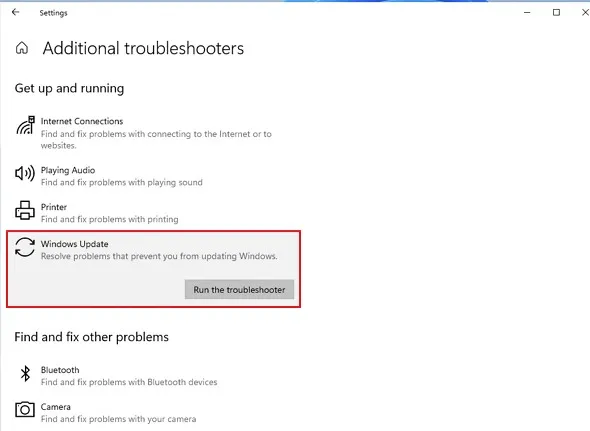
- 按 Windows 鍵 + I 按鈕開啟「設定」。
- 當「設定」應用程式開啟時,導覽至「更新與安全性」>「疑難排解」。
- 在「疑難排解」中,按一下「其他疑難排解」。
- 尋找並選擇“Windows 更新”。接下來,按一下「執行故障排除程序」。
請依照螢幕上的指示完成故障排除程序。過程完成後,重新啟動您的電腦。
3.刪除暫存文件
與 PC 上儲存的暫存檔案衝突也可能觸發 Windows 更新錯誤 0x8024a203。處理此問題的最佳方法是清除所有現有的臨時文件。這就是你需要做的。
1. 在 Windows 10 上開啟「設定」應用程序,然後選擇「系統」。
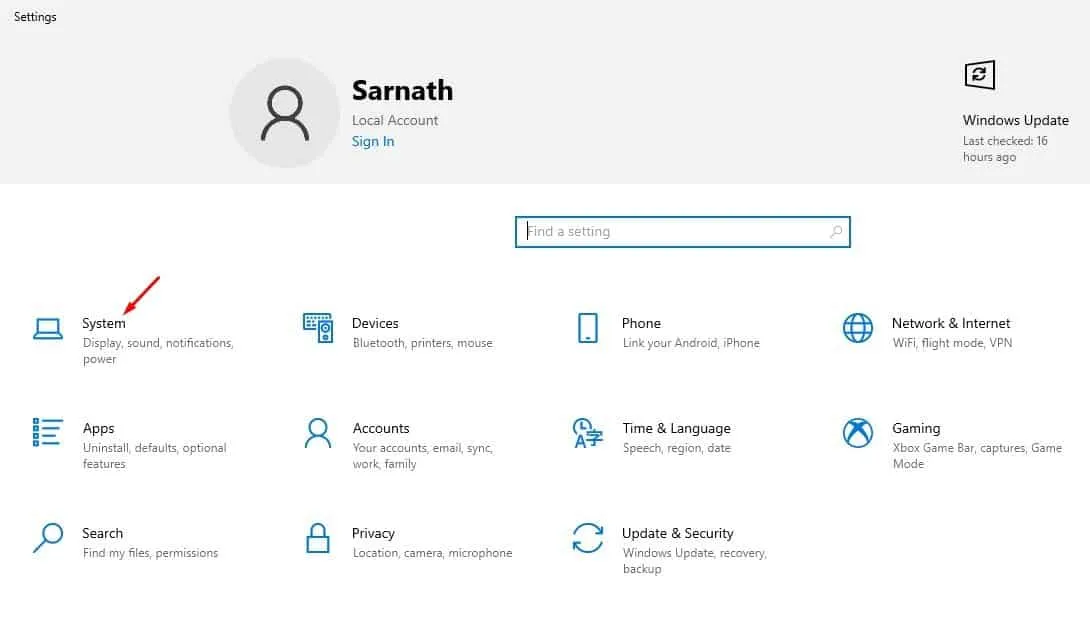
2. 在系統上,切換到儲存選項卡。
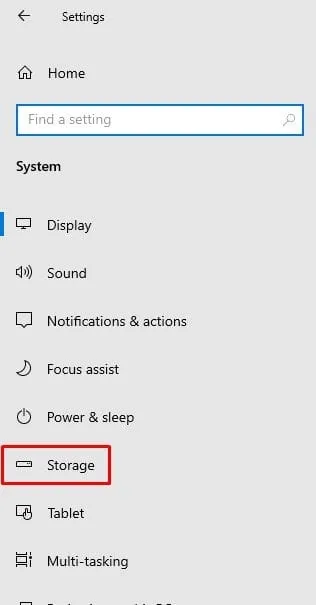
3. 在右側,按一下「臨時檔案」部分。
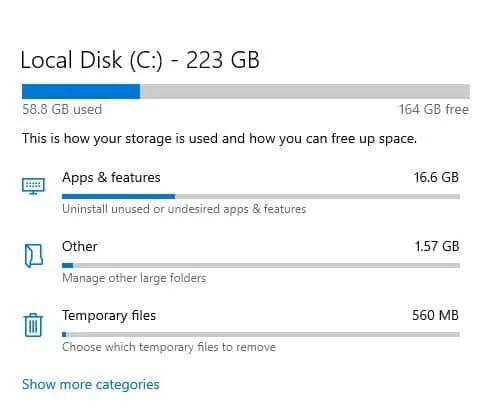
4. 接下來,選擇“Windows 更新清理”、“縮圖”,然後按一下“刪除檔案”。
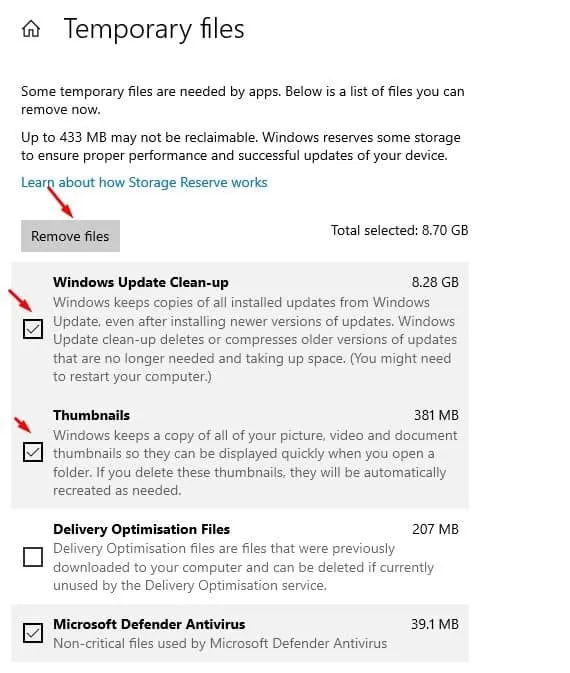
4.重新啟動Windows更新服務
重新啟動基本的 Windows 更新服務已幫助許多用戶修復了此錯誤訊息。你也可以嘗試這樣做。
1. 在 Windows 搜尋中鍵入命令提示字元。接下來,右鍵單擊它並選擇以管理員身份運行。
2. 當命令提示字元開啟時,依序執行這些命令。
- 網站 wuauserv
- 網路停止位
- 網路停止dosvc
- 淨啟動 wuauserv
- 網路起始位元
- 網路啟動dosvc
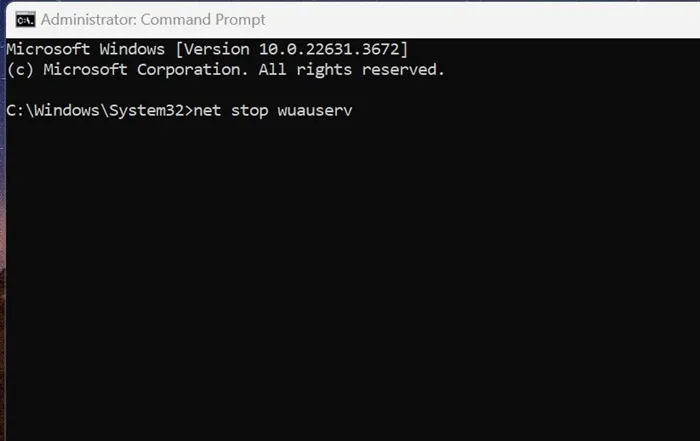
給定的命令將停止 Windows 更新服務並重新啟動。完成後,關閉命令提示字元並嘗試再次升級您的電腦。
5.運行SFC和DISM命令
為了排除系統檔案損壞的可能性,您還需要執行SFC和DISM命令。這就是你需要做的。
1. 使用管理員權限開啟命令提示字元。
2. 接下來,執行此命令:
sfc /scannow
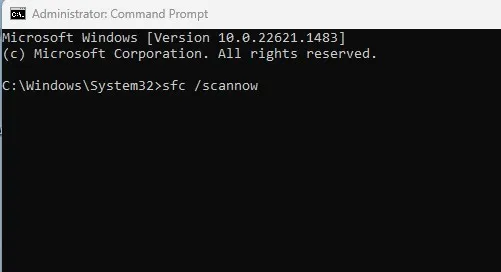
3. 執行SFC 指令後,依序執行這些指令。
DISM /Online /Cleanup-Image /CheckHealth
DISM /Online /Cleanup-Image /ScanHealth
DISM /Online /Cleanup-Image /RestoreHealth
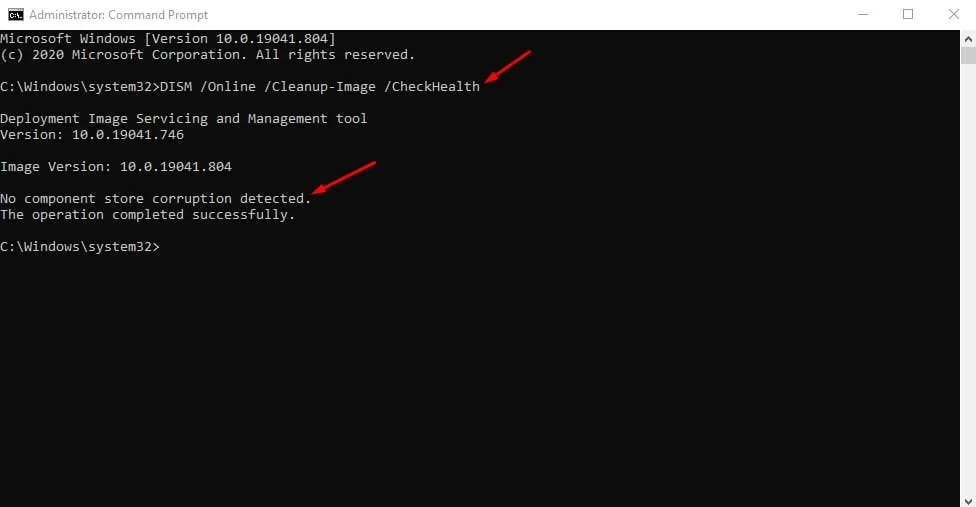
完成後,重新啟動電腦。重新啟動後,再次檢查 Windows 更新。
6. 手動下載並安裝 Windows 更新
避免 Windows 11 更新錯誤 0x8024a203 的另一個選項是手動下載並安裝更新。
但是,手動下載和安裝更新是一件複雜的事情,您更有可能需要幫助。
如需協助,請參閱這篇文章:手動下載並安裝 Windows 更新。
7. 執行就地升級
如果您在將電腦升級到 Windows 11 時仍然遇到錯誤,唯一剩下的選擇就是執行就地升級。
確保您的電腦與 Windows 11 相容,然後按照以下步驟操作。
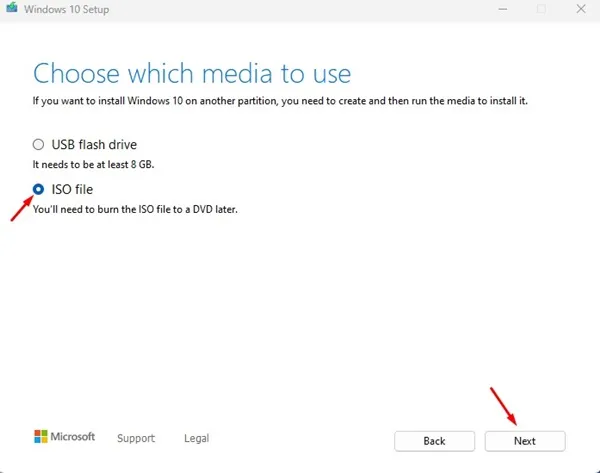
- 右鍵單擊媒體建立工具並選擇以管理員身份執行。
- 選擇“建立安裝媒體”並按一下“下一步”。
- 選擇語言、版本和體系結構。完成後,按一下“下一步”。
- 在下一個畫面上,選擇ISO 檔案並按下一步。
- 等待媒體建立工具下載 Windows 10 ISO 檔案。
- 獲得 ISO 檔案後,右鍵單擊它並選擇以管理員身份運行。
接下來,請依照螢幕上的指示執行就地升級。升級精靈啟動時,請確保選擇「修復此電腦」和「保留個人檔案、Windows 設定和應用程式」選項。
本指南說明如何修復 Windows 更新錯誤 0x8024a203。如果這篇文章對您有幫助,請分享給面臨相同問題的其他人。另外,如果您需要更多幫助,請在評論中與我們討論。
發佈留言